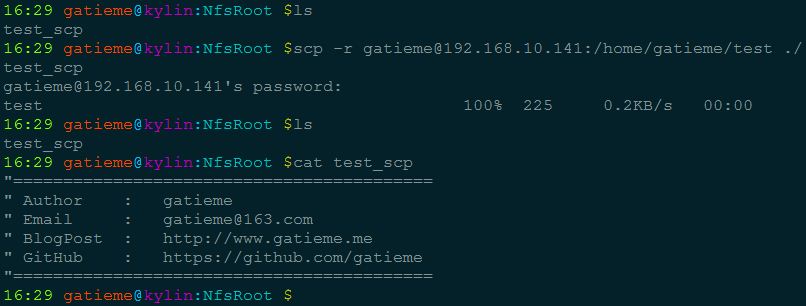两台Linux系统之间传输文件的几种方法
Posted 阿波次得
tags:
篇首语:本文由小常识网(cha138.com)小编为大家整理,主要介绍了两台Linux系统之间传输文件的几种方法相关的知识,希望对你有一定的参考价值。
scp传输
当两台LINUX主机之间要互传文件时可使用SCP命令来实现
scp传输速度较慢,但使用ssh通道保证了传输的安全性
复制文件
- 将本地文件拷贝到远程
scp 文件名 –用户名@计算机IP或者计算机名称:远程路径
- 从远程将文件拷回本地
scp –用户名@计算机IP或者计算机名称:文件名 本地路径
命令格式
scp local_file [email protected]_ip:remote_folder
或者
scp local_file [email protected]_ip:remote_file
或者
scp local_file remote_ip:remote_folder
或者
scp local_file remote_ip:remote_file 第1,2个指定了用户名,命令执行后需要再输入密码,第1个仅指定了远程的目录,文件名字不变,第2个指定了文件名;
第3,4个没有指定用户名,命令执行后需要输入用户名和密码,第3个仅指定了远程的目录,文件名字不变,第4个指定了文件名;
复制目录
- 将本地目录拷贝到远程
scp -r 目录名 用户名@计算机IP或者计算机名称:远程路径
- 从远程将目录拷回本地
scp -r 用户名@计算机IP或者计算机名称:目录名 本地路径
命令格式
scp -r local_folder [email protected]_ip:remote_folder
或者
scp -r local_folder remote_ip:remote_folder 第1个指定了用户名,命令执行后需要再输入密码;
第2个没有指定用户名,命令执行后需要输入用户名和密码;
例子
scp -r /home/space/music/ [email protected]:/home/root/others/
scp -r /home/space/music/ www.cumt.edu.cn:/home/root/others/ 参数详解
| 参数 | 描述 |
|---|---|
| -a | 尽可能将档案状态、权限等资料都照原状予以复制 |
| -r | 若 source 中含有目录名,则将目录下之档案亦皆依序拷贝至目的地 |
| -f | 若目的地已经有相同档名的档案存在,则在复制前先予以删除再行复制 |
| -v | 和大多数 linux 命令中的 -v 意思一样 , 用来显示进度 . 可以用来查看连接 , 认证 , 或是配置错误 |
| -C | 使能压缩选项 |
| -P | 选择端口 . 注意 -p 已经被 rcp 使用 |
| -4 | 强行使用 IPV4 地址 |
| -6 | 强行使用 IPV6 地址 |
举例说明
- 把计算机名为“v111.nn”下所有的东西都拷贝到本机/home/admin/目录下
scp -r * v111.nn:/home/admin/ - 以admin的身份把IP地址为“192.168.219.125”,/home/admin/test目录下所有的东西都拷贝到本机/home/admin/目录下
scp -r admin@192.168.219.125:/home/admin/test /home/admin/参考
[CentOS 不能使用scp命令 解决方法](http://www.linuxidc.com/Linux/2014-09/106569.htm_
rsync差异化传输(支持断点续传,数据同步)
rsync -av /backup/ -e ssh [email protected]192.168.1.110:/bak-a: archive归档模式,表示以递归方式传输文件,并保持所有文件属性,链接等,等于-rlptgoDrsync——remote sync。
rsync是Linux系统下的文件同步和数据传输工具,它采用“rsync”算法,可以将一个客户机和远程文件服务器之间的文件同步,也可以在本地系统中将数据从一个分区备份到另一个分区上。
如果rsync在备份过程中出现了数据传输中断,恢复后可以继续传输不一致的部分。rsync可以执行完整备份或增量备份。
它的主要特点有:
-
可以镜像保存整个目录树和文件系统;
-
可以很容易做到保持原来文件的权限、时间、软硬链接;无须特殊权限即可安装;
-
可以增量同步数据,文件传输效率高,因而同步时间短;
-
可以使用rcp、ssh等方式来传输文件,当然也可以通过直接的socket连接;
-
支持匿名传输,以方便进行网站镜象等;
-
加密传输数据,保证了数据的安全性;
管道传输(降低IO开销)
gzip -c sda.img | ssh [email protected]192.168.1.110 "gunzip -c - > /image/sda.img"对sda.img使用gzip压缩,-c参数表示输出到stdout,即通过管道传送
gunzip -c - 中的”-“表示接收从管道传进的sdtin
nc传输(一种网络的数据流重定向)
nc所做的就是在两台电脑之间建立tcp或udp链接,并在两个端口之间传输数据流,是一种网络的数据流重定向
使用dd结合nc命令网络克隆磁盘分区
主机:
dd if=/dev/vda | gzip -c | nc -l 50522待恢复机:
nc 192.168.215.63 50522 | gzip -dc | dd of=/dev/sdadd命令克隆/dev/vda磁盘,并使用gzip压缩,把数据流重定向到本机50522端口,待恢复机上使用nc连接主机50522端口,就能接收主机50522端口的比特数据流,然后使用gzip解压缩,并恢复到/dev/sda磁盘
dd命令读取的是磁盘扇区,所以不论磁盘文件系统,或者分区表,磁盘MBR信息,dd都能够复制,可以使用bs,count参数控制要克隆的大小
例如dd bs=512 count=1 if=/dev/vda of=mbr.img 只复制磁盘vda的第一个扇区512K字节数据(引导程序和分区表)
通常,可以用scp完成两台主机间的文件传输任务,但在主机间未建立信任关系的情况下,scp每次都需要输入密码,用起来感觉不是很方便,之前这篇笔记介绍过不用输入密码执行脚本或传输文件的方法,但对于一些临时性的任务,准备工作还是比较麻烦。
what is nc ?
nc是netcat的简写,关于nc是什么,man如是说:arbitrary TCP and UDP connections and listens
nc可以方便地实现任意TCP/UDP端口的侦听,连接的建立,端口的扫描,等等。也即,nc既可以作为server以TCP或UDP方式侦听指定端口,也可以作为client发起TCP连接或方式UDP包。下面要介绍的技巧就是借助其TCP连接来实现主机间文件传输的。
nc的控制参数不少,常用的几个参数如下所列:
备注:nc要连接的目的端口可以是具体的整数,也可以直接通过服务名指定,这种情况下,nc会负责将name映射至某个well-known port(可用cat /etc/services查看这些端口跟服务名的映射关系)
| 参数 | 描述 |
|---|---|
| -l | 用于指定nc将处于侦听模式。指定该参数,则意味着nc被当作server,侦听并接受连接,而非向其它地址发起连接 |
| -p port | 指定nc要使用的端口。若之前已指定-l,则这里的-p指定具体的侦听端口;若未指定-l,则表示向这个端口发起连接 |
| -s hostname/ip-address | 指定发送数据的源IP地址,适用于多网卡机器 |
| -u | 指定nc使用UDP协议,默认为TCP |
| -v | 输出交互或出错信息,新手调试时尤为有用 |
use nc to transmit data between hosts
经过上面对nc的简介,估计不少同学已经知道怎么用nc来实现两台机器间的文件传输了。这里对实现流程做简单说明。
在数据接收方的机器上侦听指定端口
nc -l -p 8210 > demo.txt # 在本机8210端口侦听TCP连接,将收到的数据写入文本文件
nc -l -p 8210 > demo.tar.bz2 # 在本机8210端口侦听TCP连接,将收到的数据写成压缩文件
在数据发送方机器上向指定地址(ip+port)以TCP方式发送数据
nc dest_ip 8210 < demo.txt # 向ip为dest_ip的机器的8210端口发送demo.txt文件
nc dest_ip 8210 < $(tar -jcvf demo.tar.bz2 demo.txt) # 压缩后发送-v打印出错信息
接收方:nc -v -l -p 8210
发送方:nc -v dest_ip 8210注意:使用nc传文件时,需注意操作次序,receiver先侦听端口,sender向receiver所在机器的该端口发送数据。否则发送失败。
建立文件服务器
除了上面集中传输文件的方式之外,还可以通过简历文件服务器,然后通过网络挂载的方式传输,这种适用于经常性的拷贝,下面是一个挂载ftp服务器的例子
挂载ftp服务器
yum install curlftpfs
mkdir /data/ftp
curlftpfs username:[email protected] /data/ftp以上是关于两台Linux系统之间传输文件的几种方法的主要内容,如果未能解决你的问题,请参考以下文章